Étape 3: Configuration des paramètres de sortie du plug-in Adobe Illustrator
Procédure
- Lancez Adobe Illustrator.
-
Cliquez sur .
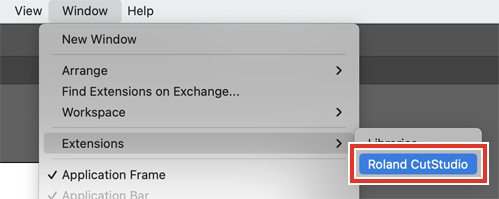
La palette Roland CutStudio apparaît.
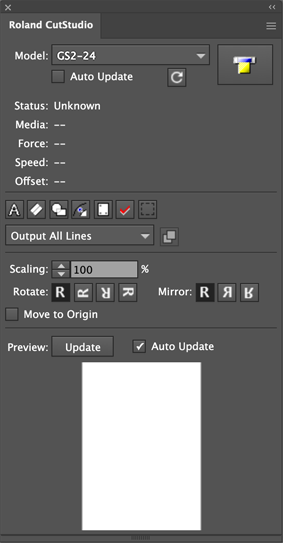
-
Sélectionnez GS2-24 dans la liste Model.
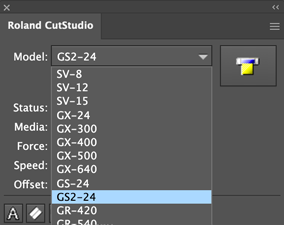
-
Cliquez sur
 , puis sélectionnez Connection.
, puis sélectionnez Connection.
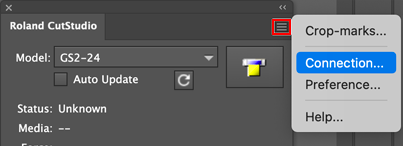
-
Sélectionnez IP, puis saisissez l’adresse IP que vous avez déterminée à la procédure 1 de Étape 2 : Configuration de l’adresse IP de la machine à connecter.
Exemple :
Si l’adresse IP de la machine est [192.168.000.061], saisissez [192.168.0.61].
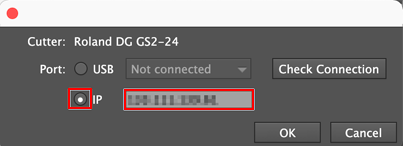
-
Cliquez sur Vérifier.
Si la connexion avec la machine est établie avec succès, Success! apparaît.
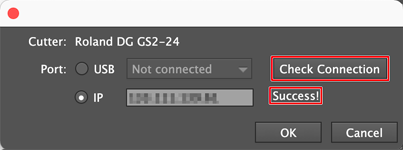
Si Failed. apparaît, vérifiez si l’adresse IP a été saisie correctement.
- Cliquez sur OK.
-
Répétez les procédures 4 à 7 pour configurer la connexion de la deuxième machine.
RAPPEL
Vous pouvez modifier la machine qui émettra les données en saisissant l’adresse IP de la machine qui émettra vers le plug-in Adobe Illustrator.